Otvorena školjka - Klasični Windows 10 Start izbornik i klasična zamjena školjke
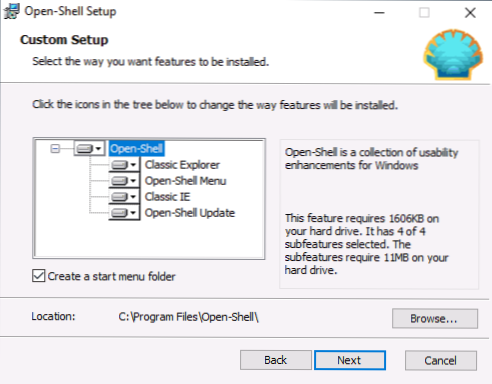
- 2637
- 304
- Garrett Hane Sr.
Izlaskom prvih verzija Windows -a s izbornikom "TILE" na Internetu, Programi su odmah vratili standardni start, o kojem sam već napisao: Izbornik Start u Windows 10 kao u sustavu Windows 7.
Jedan od najpopularnijih takvih programa je Classic Shell, koji i dalje djeluje u nedavnim verzijama Windows 10, ali njegov razvoj i ažuriranje više se ne provode. Međutim, autor ovog uslužnog programa otvorio je izvorni kôd i novi se program pojavio na njegovoj bazi koji se i dalje ažurira - Otvorena Shell (prethodno nazvana Classic Start i Neoclassic -UI), o njemu će se raspravljati u ovom pregledu.
Pomoću otvorene školjke za povratak standardnog izbornika start u sustavu Windows 10
Ako ste upoznati s klasičnom uslužnom programom Shell, najvjerojatnije nećete imati problema s korištenjem otvorene ljuske, štoviše, program može automatski uvesti postavke iz prve uslužne programe.
Postupak instaliranja i pokretanja programa vrlo je jednostavan:
- Instalacija se izvodi na engleskom jeziku. Sve što je potrebno učiniti u ovoj fazi je odabir potrebnih komponenti: Classic Explorer (mijenja izbornik u vodiču), izbornik otvorene školjke (klasični start izbornik), klasični IE (postavljanje izbornika i retka Internet Explorera stanje), ažuriranje otvorenog shhellola (automatska provjera dostupnih ažuriranja).
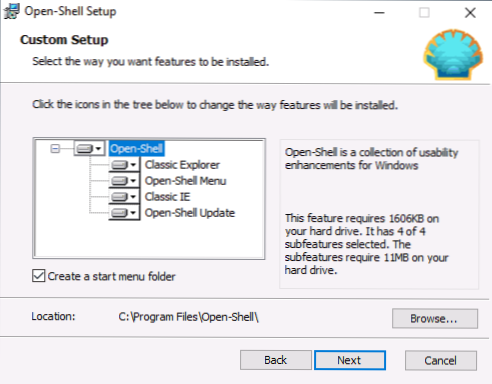
- Odmah nakon instalacije pokrenut će se postavke izbornika otvorene školjke. Postavke su lansirane na engleskom, međutim, sam izbornik djeluje na ruskom. Ako je izbornik prikazan na pogrešnom jeziku - označite stavku "Prikaži sve postavke", a zatim odaberite željeni jezik na kartici "Jezik".
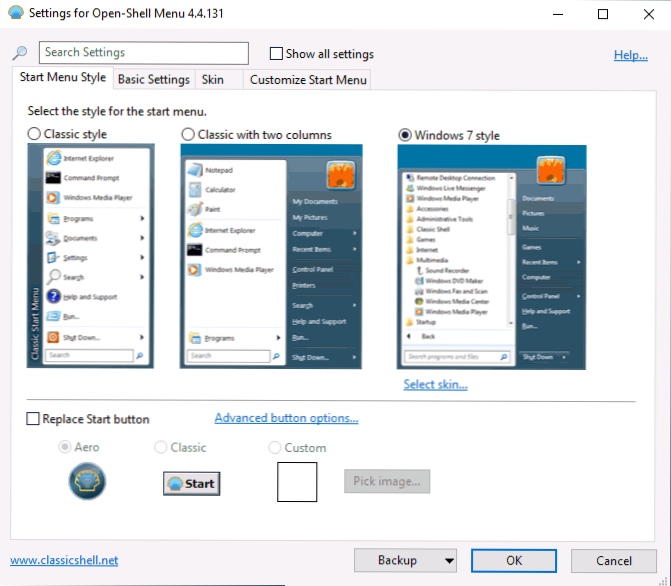
- Na glavnoj stranici postavki izbornika Otvoreno -Shell možete odabrati vanjski tip izbornika za pokretanje, ako je potrebno, zamijenite gumb "Start" gumbom (Standardni gumb Windows 10 prikazan je prema zadanim postavkama).
- Klikom na "Odaberite Skin" pod odabranim izgledom izbornika Start možete odabrati temu dizajna, kao i konfigurirati veličine ikona, teksta, prozirnost pomoću odgovarajućih oznaka (skup dostupnih oznaka može se razlikovati ovisno o odabranom tema).
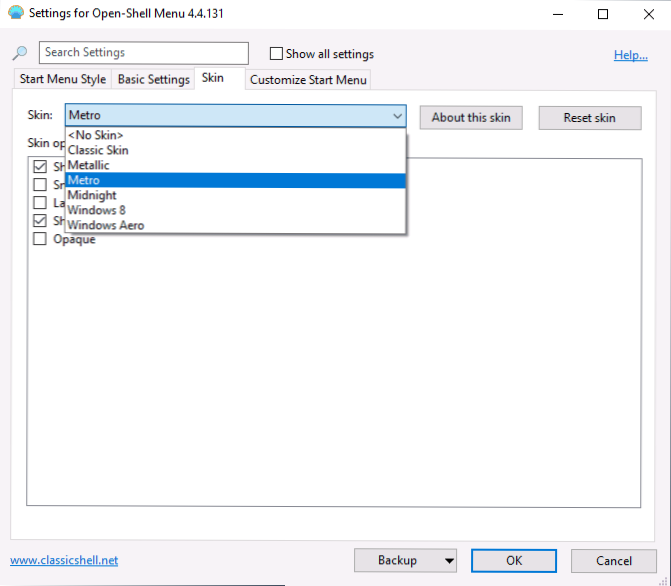
- Na kartici Osnovne postavke možete konfigurirati ponašanje različitih klikova i pritisnuti tipku Windows u izborniku Open Shell, omogućiti ili isključiti automatsko pokretanje klasičnog izbornika nakon ponovnog pokretanja računala, prikazati cijele programe i često korištene programe.
- Kartica Izbornik Start Instart omogućuje vam omogućavanje ili onemogućavanje prikaza stavki u izborniku Start.
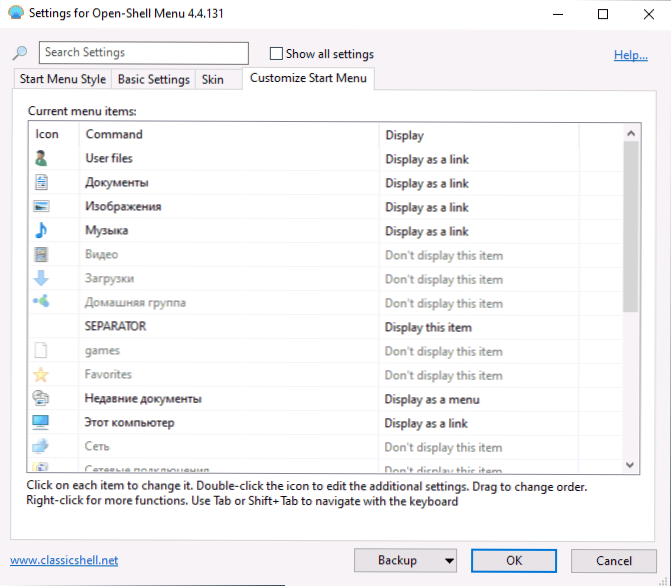
- Prema zadanim postavkama možete brzo ući u postavke izbornika otvorene ljuske klikom na gumb "Start" s desnom gumbom i odabirom stavke "Postavke".
- Ako želite vratiti uobičajeni izbornik desnim klikom (ono što se pojavljuje standardno u sustavu Windows 10), u programskim postavkama označite prikaz svih postavki, a zatim na kartici "Kontrole" "Desnom tipkom miša Otvori Win+X izbornik".
Općenito, sve je relativno prikladno i radi ispravno, osim nedostatka sučelja ruskih postavki, što može biti problem nekim korisnicima. Ako s tim nema problema, preporučujem vam da označite salon za sve postavke u uslužnom programu Postavke izbornika otvorene školjke i prođite kroz sve kartice: Moguće je da možete pronaći nešto korisno za sebe.
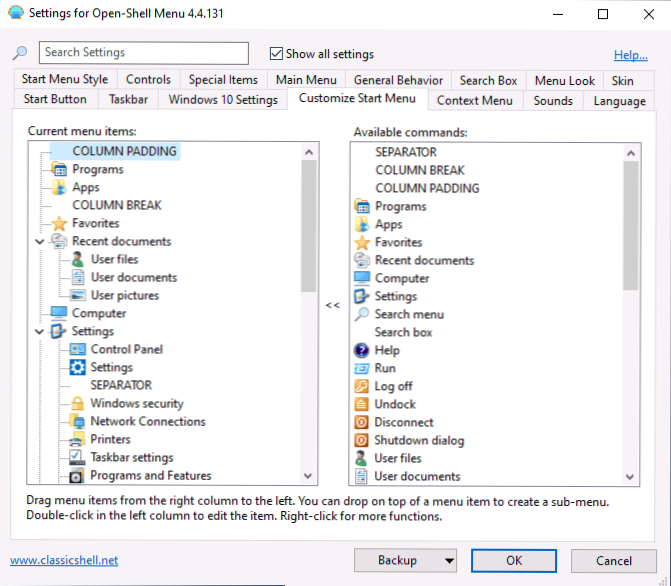
U nastavku - nekoliko primjera klasičnog izbornika koji se pokreću u sustavu Windows 10 koristeći Otvoreni izbornik.
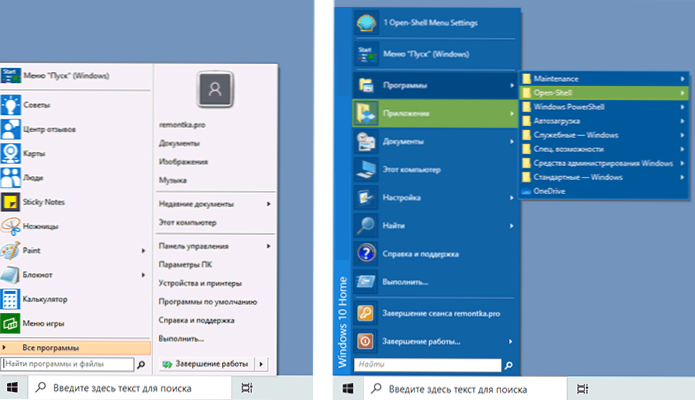
Najnoviju verziju Open Shell -a možete preuzeti sa službene stranice programera https: // github.Com/otvorena školjka/otvorena školjka/izdanja/izdanja
- « Pogreška 0x80070422 Prilikom instaliranja ažuriranja Windows 10 - Kako to popraviti
- Budilica na računalu i laptop Windows 10 »

